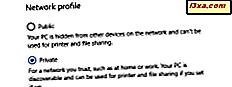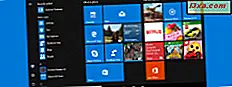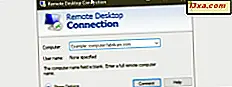
Du har kanskje hørt om eksterne stasjonære tilkoblinger, enten på jobb, fra nettverksadministratoren eller bare fra en venn som er ganske geeky og kunnskapsrik om datamaskiner og nettverk. Hvis du ikke vet hvilke eksterne skrivebordstilkoblinger som er, så er denne artikkelen for deg. Etter å ha mottatt en rekke spørsmål om formålet og nytten av eksterne skrivebordstilkoblinger, har vi kommet til den konklusjonen at det ville være en god ide om vi forklarte deg noen grunnleggende ting om hva de er, og hvordan de kan gjøre livet ditt lettere i visse situasjoner. Her går vi:
Hva er en eksternt skrivebordstilkobling?
For å forstå hva en ekstern skrivebordstilkobling er, må vi forstå hva den gjør og hvordan. En ekstern skrivebordstilkobling innebærer at det finnes to datamaskiner som kan kommunisere med hverandre. Det betyr at de må være drevet og koblet til enten det samme nettverket eller være koblet til Internett.
En ekstern skrivebordstilkobling lar deg bruke nesten hvilken som helst datamaskin eller enhet for å koble til en annen datamaskin. Når du kobler deg til eksternt, får du tilgang til alle ressursene på datamaskinen du har koblet til. Det betyr at du får ubegrenset kontroll over musen og tastaturet, og du kan se alt som skjer på skjermen til datamaskinen du har koblet til. Videre betyr ubegrenset tilgang til alle ressursene på den eksterne datamaskinen også at du kan gjøre alt du kan hvis du faktisk bruker den fra hvor den befinner seg.
For et tydeligere bilde av alt dette, tenk en situasjon når du må møte en stram tidsfrist, og du kan ikke gjøre alt arbeidet på kontoret, men du må jobbe på kontormaskinen din. Ville det ikke vært bra hvis du kunne bli hjemme hos deg, men fortsatt jobbe på kontormaskinen din? Det er, uten å fysisk ta kontormaskinen med deg !.
Vel, alt det er mulig hvis du setter en ekstern skrivebordskobling mellom arbeidsdatamaskinen og hjemmedatamaskinen din. Den på kontoret din ville være verten (fordi du jobber med det) og datamaskinen hjemme ville være klienten (som det er den som pleide å etablere forbindelsen). Deretter, etter at den eksterne skrivebordstilkoblingen er satt, kan du sitte foran din hjemme-datamaskin, men du vil faktisk jobbe på kontormaskinen din. Det er et veldig nyttig verktøy, tror du ikke?
Hva er nødvendig for å etablere eksternt skrivebordstilkobling?
Først og fremst, for å kunne etablere en ekstern skrivebordstilkobling mellom to forskjellige datamaskiner, bør de begge være koblet til det samme lokale nettverket. Eller de kan koble seg over Internett, men i dette tilfellet må vertsdatamaskinens IP-adresse være offentlig.
For det andre, for å kunne opprette en ekstern skrivebordstilkobling mellom to datamaskiner, må de enten støtte denne funksjonen utenom boksen (av operativsystemene som er installert), eller de må kjøre spesialiserte eksterne skrivebordsprogrammer.
Hvis du bruker Windows-datamaskiner, er de gode nyhetene at de fleste nyere versjoner av Windows (Windows 7, Windows 8.1 og Windows 10) alle støtter eksterne skrivebordsforbindelser. Den dårlige nyheten er at ikke alle Windows-utgaver gjør. Denne funksjonen er tilgjengelig i følgende versjoner og utgaver av Windows:
- Windows 7 Professional, Ultimate og Enterprise;
- Windows 8.1 Pro og Enterprise;
- Windows 10 Pro og Enterprise.
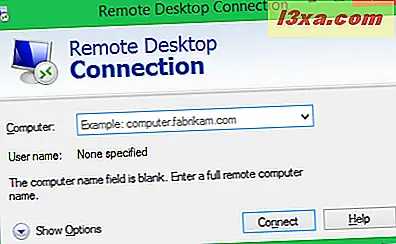
Hvis begge datamaskinene du vil koble til via en ekstern skrivebordstilkobling, kjøres på et av Windows-operativsystemene i listen ovenfor, er alt bra. Alt du trenger å gjøre er å konfigurere ekstern skrivebordstilkobling. Og hvis du trenger veiledning om hvordan du gjør det, er disse veiledningene et veldig godt utgangspunkt:
- Slik aktiverer du eksternt skrivebordstilkobling I Windows - denne håndboken viser deg alle trinnene du må ta for å klare Windows-vertsdatamaskinen din for å godta innkommende eksterne skrivebordstilkoblinger.
- Slik kobler du eksternt til en Windows-PC Fra Windows - denne opplæringen forklarer hva du må gjøre på Windows-klientdatamaskinen din for å etablere en ekstern desktop-forbindelse med en ekstern vert-datamaskin.
- Slik bruker du eksternt skrivebordsprogram for Windows 8.1 - Hvis du foretrekker å bruke moderne universelle applikasjoner, viser denne guiden deg hvordan du bruker Remote Desktop-appen tilgjengelig for Windows 8.1 og Windows 10, for å koble til en Windows-vertsmaskin.
Mens Windows er operativsystemet som er valgt for de aller fleste mennesker og selskaper, er det noen som også bruker andre plattformer: enten Linux-maskiner eller Mac-maskiner. Hvis du bruker Ubuntu eller OS X på klientdatamaskinen, kan disse artiklene vi tidligere har utgitt, være nyttige:
- Koble til en Windows-PC fra Ubuntu via eksternt skrivebordstilkobling
- Koble eksternt til et Windows 7-skrivebord fra Mac OS X
- 4+ gratis verktøy for å gjøre eksterne tilkoblinger fra Mac til Windows-PCer
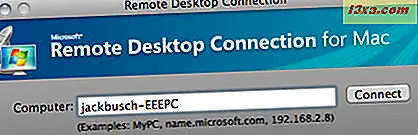
Og hvis du befinner deg i en situasjon der du vil etablere en ekstern desktop-forbindelse mellom to datamaskiner som enten ikke støtter denne funksjonen i operativsystemene, eller hvis du har til hensikt å opprette en ekstern stasjonær forbindelse mellom to datamaskiner over Internett, men vertsdatamaskinens IP-adresse er ikke synlig, da bør du bruke spesialiserte apper og tjenester som TeamViewer eller LogMeIn. Her er to guider om TeamViewer universell app:
- Slik bruker du TeamViewer Touch App for Windows 8.1
- Remote Desktop App vs TeamViewer Touch - Hvilken er den beste appen?
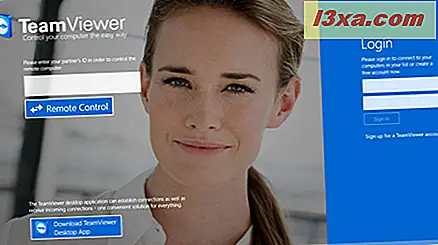
Det er enda en ting vi vil nevne: frem til nå har vi snakket om eksterne stasjonære tilkoblinger mellom to datamaskiner. Du kan imidlertid også etablere eksterne skrivebordstilkoblinger mellom andre typer enheter. Med en vri: vertsenheten må være en datamaskin. Men klienten trenger ikke å være. Enheten du bruker for å få tilgang til vertsdatamaskinen eksternt, kan være en smarttelefon, en nettbrett, en hybrid-enhet, etc. Du kan for eksempel bruke din Microsoft Lumia-smarttelefon til å få tilgang til hjemmedatamaskinen din. Men for at det skal fungere, trenger du en app som vet hvordan du lager eksterne skrivebordstilkoblinger. Og dette er veiledningen du bør lese for det: Slik bruker du Microsofts eksternt skrivebordsprogram for Windows Phone.
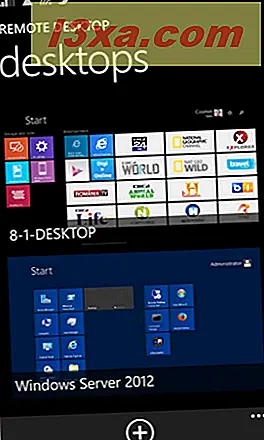
Konklusjon
Eksterne skrivebordstilkoblinger gir deg tilgang til og styrer en datamaskin fra nesten hvor som helst. Denne funksjonen er uvurderlig for mange mennesker der ute, og de første vi tenker på, er tekniske supportteam, systemadministratorer og alle som trenger å ta sitt arbeid hjemme. :)